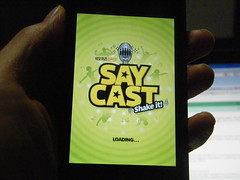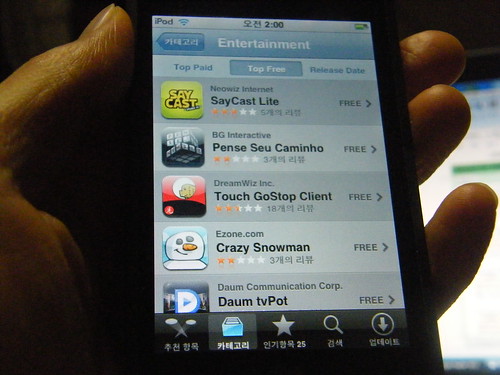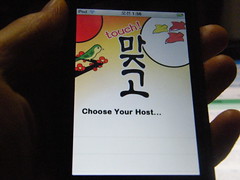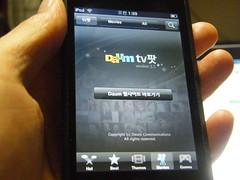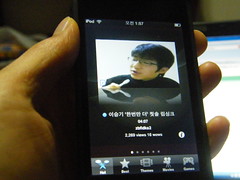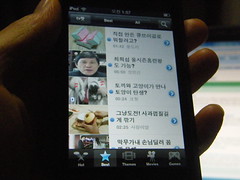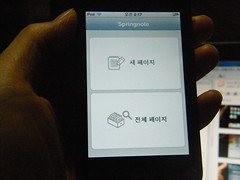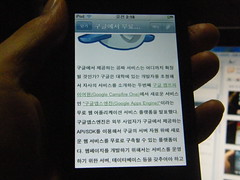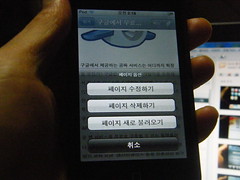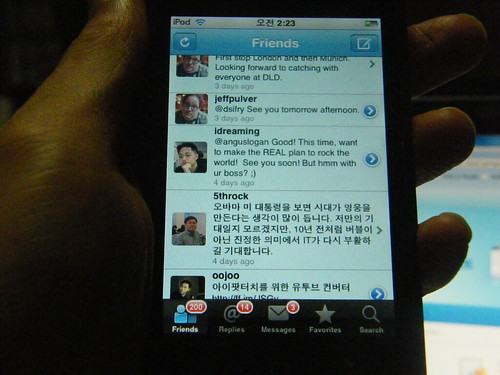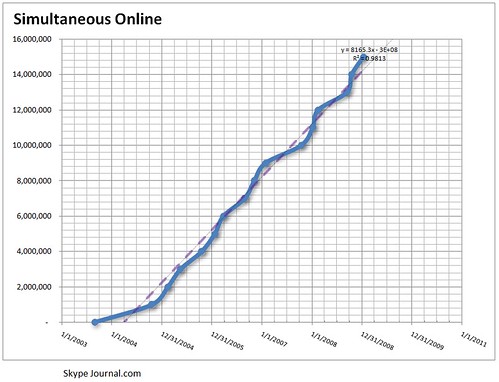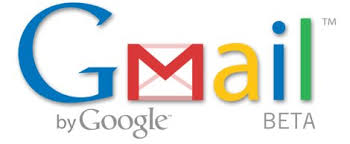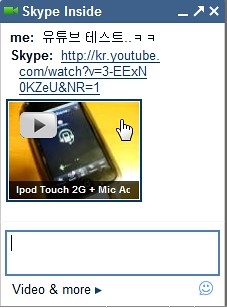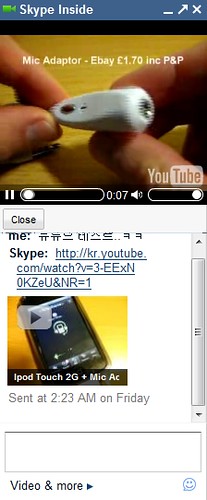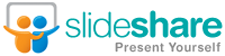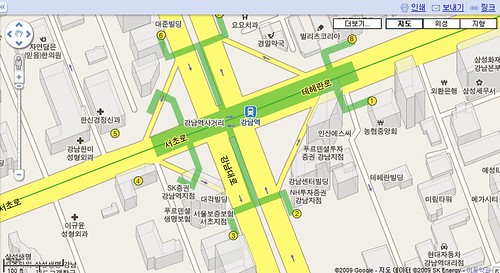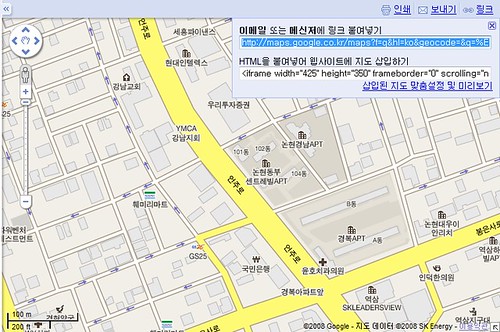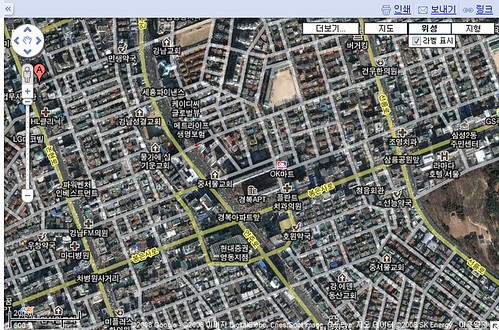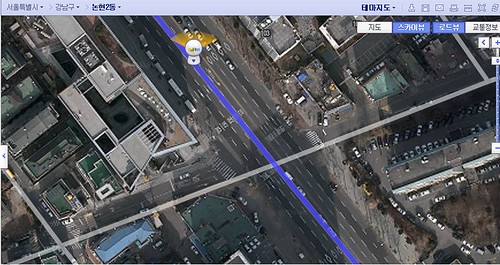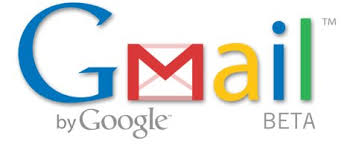
지난번에 인터넷에 연결되지 않은 상태에서도 구글의 지메일을 이용할 수 있는 지메일 오프라인(Offline)이 런칭되었다는 소식을 전해 드렸는데.. 지메일에 공식 적용되어 있지 않더니, 어제 드디어 적용되었다. 이제는 인터넷이 연결되지 않은 곳에서도 받은 메일을 확인할 수 있고.. 보낼 메일도 미리 작성해 놓을 수 있게 된 것인데, 어떻게 동작하는지 궁금해서 직접 이용해봤다.
일단 오프라인 모드를 실행하기 위해서는 지메일랩(Labs)에서 지메일 오프라인 기능을 실행가능하도록 해야 한다. 그 동안 런칭 소식이 전해진 후에 랩에 가더라도 이 기능이 보이지 않아 궁금했는데.. 드디어 추가된 것이다. (한가지 주의한 점. 지메일 랩 기능은 영어에서만 보인다. 혹시 보이지 않으시는 분은 언어를 영어로 변경하시기 바란다.)
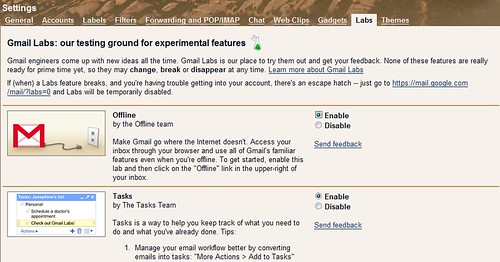
오프라인 기능을 실행하고 나면 아래 그림과 같이 셋팅에 오프라인(Offline) 탭이 추가되며.. 해당 탭 내에서 오프라인 기능을 쓸 것인지를 선택할 수 있다. 이 때는 언어를 한국어로 변경해도 오프라인 탭이 보이니.. 한국어를 계속 쓰실 분은 참고하시기 바란다.
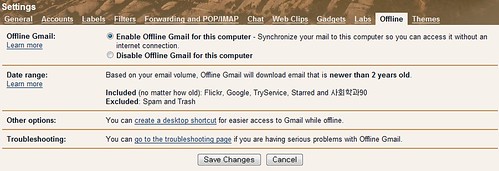
오프라인 모드를 사용하겠다고 설정하고 난 후, 온라인에 있는 지메일 내용을 오프라인, 즉 자신의 PC로 다운받아 동기화시키는 기능을 실행할 수 있다. 실제 이 기능은 구글 기어스(Gears)가 수행하는 기능이기 때문에 해당 프로그램은 미리 설치되어 있어야 한다. 아래 그림은 구글기어스를 통해 이메일 내용을 오프라인으로 동기화시키는 과정을 보여준다. 일단 동기화를 실행하기 위해서는 인터넷에 접속이 되어 있어야 한다. 아래 그림에서 보는 바와 같이 메일에 첨부된 파일도 같이 저장되며.. 오프라인 상태에서도 첨부파일을 열어볼 수가 있다.

그렇다면 다운로드된 이메일 내용은 PC 어느 곳에 저장되는 것일까? 개인 PC를 쓰는 분은 별로 문제가 되지 않을 수 있지만, 회사 PC나 다른 사람이 접근할 수 있는 PC에서 오프라인 기능을 이용하는 분은 해당 파일이 저장되는 위치를 확인하고, 나중에 해당 PC를 쓸 수 없는 환경이 되면 해당 파일을 삭제해줘야.. 사생활을 보호할 수 있다. 파일이 저장되는 위치는 다음과 같으니 참고하시기 바란다.
Windows Vista - Internet Explorer
Location: {FOLDERID_LocalAppDataLow}\Google\Gears for Internet Explorer
Example: C:\Users\Bob\AppData\LocalLow\Google\Gears for Internet Explorer
Windows Vista - Firefox - Files are stored in the user local profile directory.
Location: C:\Users\<username>\AppData\Local\Mozilla\Firefox\Profiles\{profile}.default\Gears for Firefox
Example: C:\Users\Bob\AppData\Local\Mozilla\Firefox\Profiles\uelib44s.default\Gears for Firefox
Windows XP - Internet Explorer - Files are stored in the user local profile directory.
Location: C:\Documents and Settings\<username>\Local Settings\Application Data\Google\Gears for Internet Explorer
Example: C:\Documents and Settings\Bob\Local Settings\Application Data\Google\Gears for Internet Explorer
Location: C:\Documents and Settings\<username>\Local Settings\Application Data\Mozilla\Firefox\Profiles\{profile}\Gears for Firefox
Example: C:\Documents and Settings\Bob\Local Settings\Application Data\Mozilla\Firefox\Profiles\uelib44s.default\Gears for Firefox
동기화 과정이 끝나고 나서 과감하게 인터넷접속을 끊어 보았는데 아래와 같이 오프라인으로 다운받았던 메일 내용을 그대로 볼 수가 있다. 오프라인 모드를 실행시키면 왼쪽에 있는 메뉴에 보낼편지함(Outbox) 기능도 추가된다.

(큰 사진을 보시려면 여기를 눌러 주세용)
아래는 제가 미처 체크하지 못한 것인데.. 지메일 오프라인 모드가 실행된 PC에서 인터넷에 접속하지 않고 지메일에 접속하면 아래와 같이 이메일 주소만으로 로그인을 할 수 있다고 한다. 구글 기어스를 통해 특정 이메일 주소에 대한 메일 내용만 로컬 PC에 저장되어 있으므로 다른 메일 주소로는 로그인이 불가능할 듯 하다. 이거 참 신기하다.^^

아래는 오프라인 모드에서 메일 내용을 직접 열어본 것이다. 일부러 첨부파일이 있는 메일을 선택한 것인데.. 맨 아래에 첨부파일 보기 버튼을 눌러 볼 수 있다. 온라인 지메일처럼 웹브라우저에서 문서 내용을 바로 확인할 수도 있고.. 다운로드받아 오피스 프로그램으로도 볼 수 있다. 일단 워드에 대해서는 확인을 했는데.. 파워포인트 등도 브라우저에서 바로 볼 수 있는지는 모르겠다.

(큰 그림을 보시려면 여기를 클릭)
다음으로는 오프라인 상태에서 메일을 작성해 보기로 했다. 이메일 내용을 텍스트로 채우는 것 외에 파일도 첨부해 보기로 했는데.. 아래 그림처럼 파일첨부 기능은 아직 적용되지 않은 듯 하다. 계속 작업 중이라고 하니.. 기대를 가져보자.
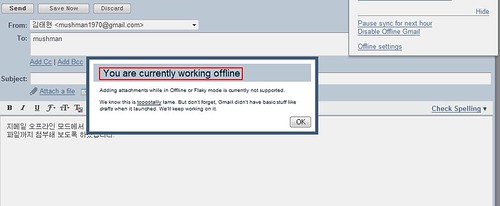
메일 작성 후 보내면 아래와 같이 보낼 편지함(OutBox)에 저장되며.. 인터넷 접속이 되면 바로 전송된다.

웹메일 서비스의 가장 큰 단점 중의 하나가 인터넷 접속이 끊기면 무용지물이 된다는 점인데.. 이번에 지메일 오프라인 기능을 통해 더 이상 걱정하지 않아도 될 듯 하다. 어제 마이크로소프트가 블로거를 대상으로 주최한 마이크로소프트 커넥션데이에 다녀왔는데.. 윈도우 라이브의 Software+Service 전략은 구글을 비롯한 클라우드 진영에 대한 대응책으로 내놓고 있다. 즉, 구글 등 클라우드 진영은 브라우저에서 서비스를 이용 가능하지만.. 마이크로소프트는 브라우저뿐만 아니라 클라우드와 연동되는 소프트웨어를 통해 풍부한 이용자 경험을 제공할 수 있다는 점을 역설했다. 구글을 비롯한 웹 기반 서비스 진영도 지메일 오프라인과 같은 서비스를 계속 내 놓을텐데.. 과연 마이크로소프트의 전략이 의미있는 차이를 만들어낼 수 있을지 궁금해진다. (커넥션데이에 대한 자세한 내용 및 저의 생각은 별도의 포스트를 통해 전해드리도록 하겠다.)
이 글은 스프링노트에서 작성되었습니다.